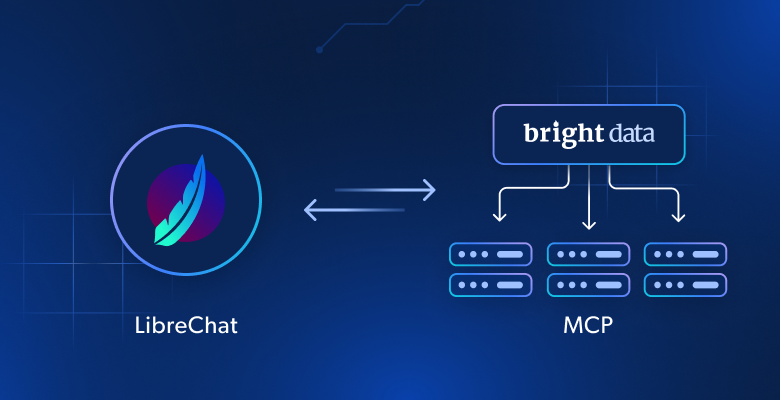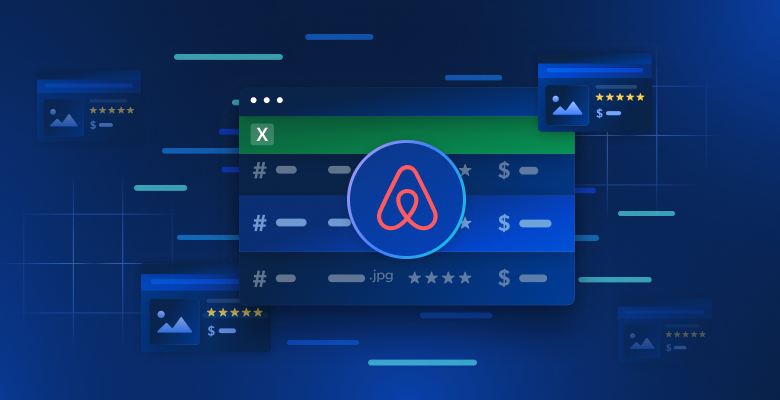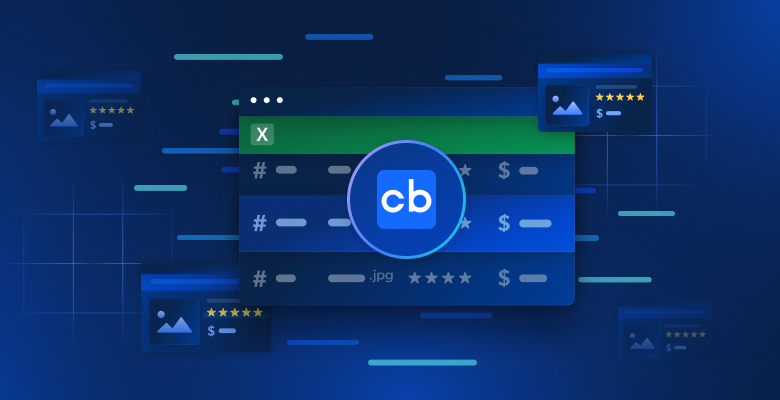En esta publicación abordaremos:
- Recopilación de “datos de tablas” usando la herramienta de búsqueda web de Exce
- Análisis de datos web en Excel
- Herramientas automatizadas para recopilación de datos que entregan datos en Excel
Recopilación de “datos de tablas” usando la herramienta de búsqueda web de Excel
Por ejemplo, la recopilación de datos con Excel es mucho más simple que el raspado de datos con Python. El método en que nos enfocaremos es perfecto si el objetivo son datos web organizados en filas y columnas (es decir, una tabla).
Consulte esta guía paso a paso para recopilar datos web objetivo e importarlos a una hoja de trabajo de Excel, así los podrá organizar, filtrar y analizar.
Paso 1: abrir un nuevo libro de trabajo
Es necesario importar los puntos de datos a un área de trabajo vacía, ya sea abriendo un libro de trabajo completamente nuevo en Excel o agregando una nueva “Hoja de cálculo” al final de su archivo existente en la pestaña “Hojas”.

Paso 2: ejecutar una búsqueda de datos web
Puede ejecutar una nueva búsqueda basada en web seleccionando la pestaña “Datos” en la parte superior de su hoja de cálculo de Microsoft Excel, después el botón “Obtener datos” a la izquierda; a continuación, seleccionar “De otras fuentes” y, finalmente, hacer clic en “Desde la web”:

Paso 3: agregar su URL objetivo
Se abrirá un nuevo cuadro de diálogo para búsqueda web. Insertar la URL objetivo que contiene sus datos objetivo en una tabla que desea recopilar. Seleccionar “Importar”.
Importante notar: Excel identificará, de manera automática, cualquier tabla que aparezca en su URL objetivo. Se mostrará una pequeña flecha amarilla junto a diferentes tablas en el sitio web/cuadro de diálogo. Hacer clic en la fecha próxima a la tabla donde le interesa recopilar datos, se convertirá en una marca verde de comprobación. Solo deberá hacer clic en “Importar” tras haber completado esto para todas las tablas que le interesan.

Paso 4: decisión sobre el destino de importación de los datos
Excel mostrará un cuadro de diálogo en la secuencia, es el cuadro de diálogo “Importar Datos”. Seleccionar la opción de hoja de cálculo recién abierta y guardada o seleccionar abrir una hoja de cálculo completamente “Nueva”, hacer clic en “OK”.

Paso 5: esperar mientas Excel importa sus datos objetivo
Dependiendo de su sitio web objetivo y la cantidad de puntos de datos que le interesa recopilar e importar, esto podría tomar entre unos cuantos segundos y unos cuantos minutos.

Análisis de datos web en Excel
Ahora, puede comenzar a trabajar con sus datos para extraer conocimientos útiles de ellos. Por ejemplo, puede analizar sus datos objetivo usando los modelos nativos de Excel “Pivot” y “Regression”.
Pivot le permite realizar análisis de datos, crear modelos de datos y hacer referencias cruzadas de conjuntos de datos, y derivar conocimientos útiles de la información recopilada. También le permite mostrar conjuntos de datos y conocimientos en gráficas circulares o de barras, que le ayuden a comunicar mejor a sus colegas las tendencias en datos.

Consulte este extenso tutorial de Hubspot para el análisis de conjuntos de datos usando la función Pivot.
El análisis de Regression puede ayudarle a comprender la relación entre diferentes entradas y salidas. Por ejemplo, la correlación entre el costo de un artículo y los gastos en publicidad con tasas de conversión. Esto podría ayudar a tomar decisiones estratégicas como cuales canales publicitarios son más redituables (es decir, que valga la pena dirigirles presupuesto de mercadotecnia).

Herramientas para recopilación automatizada de datos que exportan datos en Excel
Mientras que las proxies anónimas y las ubicaciones de IP de proxy dispersas alrededor del mundo son útiles al recopilar datos, también hay beneficios importantes en automatizar por completo las operaciones de recopilación de datos de su negocio.
Por ejemplo, Web Scraper IDE es una herramienta líder en la industria para la automatización del raspado de datos. Permite a profesionales con necesidades de acceso a la información elegir con simpleza su sitio web objetivo (sin importar cómo esté organizada la información) y recibir datos exportados en el formato de su elección, incluyendo:
- JSON
- CSV
- HTML
- Microsoft Excel
Para quienes desean utilizar las robustas herramienta de Excel para análisis de datos que se mencionaron con anterioridad, es muy conveniente que los datos puedan exportarse de manera directa, a una hoja de cálculo de Excel, con tan solo un clic, Se puede configurar para 1 sitio web o para 1,000, Web Scraper IDE escala operaciones en incremento o reducción, dependiendo de las necesidades del negocio. También puede programarse para recopilar puntos de datos con tanta frecuencia o infrecuencia como sea necesario (cada hora, día, semana, mes o año).
Reciba sus datos objetivo directamente en un Libro de trabajo de Microsoft Excel